Berpikir Lebih Luas Dari Panduan Pengguna Filmora
-
Mulai di Win
-
Fitur Baru
-
Start-up
-
Ciptakan Proyek
-
Layout Panel
-
Recording
-
Spesifikasi Persyaratan Sistem
-
Penggunaan Wondershare Drive
-
Aset Elemen
-
Aset Judul
-
Pengimporan
-
Aset Audio
-
Pengeditan Animasi
-
Efek Video
-
Pengeditan Audio
-
Pengeditan Warna
- Peningkatan Warna
- White Balance
- Menyesuaikan Nada dalam Koreksi Warna
- Terapkan 3D LUT dalam koreksi warna
- Terapkan Padanan Warna
- Kurva RGB video
- Pencahayaan untuk Windows
- HSL untuk Windows
- Histogram untuk Windows
- Color Wheel untuk Windows
- Tampilan Perbandingan Warna untuk Windows
- Sesuaikan Nada Warna di Windows
- Pro Video Scopes untuk Windows
- Video RGB curves
- Adjustment Layer untuk Windows
-
Pengeditan Speed
-
Pengeditan Video
- Cara Memutar Video Secara Terbalik
- Buat Tangkap Gerak
- Stabilisasi
- Mengaktifkan/Menonaktifkan Klip di Windows
- Auto Ripple untuk Windows
- Panduan tentang Pengeditan Multi Klip untuk Windows
- Panduan tentang Compound Clip untuk Windows
- Super Slow Motion dengan Optical Flow untuk Windows
- Panduan tentang Shorcut Kecepatan Pemutaran untuk Windows
- Penanda untuk Windows
- Favorit yang Ditandai untuk Windows
- Background yang Dapat Dikustomisasi untuk Video dan Gambar di Windows
- Crop & Pan & Zoom Video
- Workspace Filmora untuk Windows
- Chroma key (Green Screen)
- Video Snapshot
- Memutar video secara terbalik
- Membuat Efek PIP
- Membuat video layar terbelah
- Speech to Text/Text to Speech/SRT
- Terapkan peningkatan otomatis
- Template prasetel
- Opsi border
- Transformasi
- Compositing
- Koreksi Lensa
- Split & Trim Video
- Ubah Kecepatan Pemutaran Video
- Penerapan Mask
- Menggunakan Efek Blur Mosaik
- Efek Face-Off
- Menggunakan Bingkai Beku
- Penerapan Drop Shadow
-
Aset Efek Video
-
Transisi Video
-
Peningkatan Kinerja & Pemecahan Masalah
-
Pengeditan AI di Windows
- Auto reframe video
- Silence detection
- Normalisasi Otomatis
- Fitur deteksi adegan
- Sesuaikan Nada di Windows
- AI Smart Cutout untuk Windows
- AI Audio Denoise untuk Windows
- Efek AI Portrait
- Automatic highlight
- Efek AI Portrait
- Reframe Otomatis
- Sinkronisasi Irama Otomatis
- Sorotan Otomatis
- Efek Stiker AR
- Deteksi Hening
- Normalisasi Otomatis
- Ducking
- Denoise Otomatis
- Fitur Scene Detection
-
Pengeksporan klip
Melepaskan audio
Melepaskan audio dari suatu video
Untuk memisahkan audio anda dari video, terdapat 3 cara :
1Hotkey :Ctrl+Alt+D
2Klik kanan di video klip, dan pergi keAudio> Melepaskan audio.
3Di atas bar navigasi, tab kepadaPeralatan> Audio> Melepaskan Audio.
Tentu saja, hotkey lebih mudah daripada dua lainnya. Setelah klikPilihan melepaskan audio,Video clip akan terpisah menjadi video dan audio.

Melepaskan audio dari banyak video
Untuk melepaskan audio dari banyak video klip di satu waktu, Silahkan pilih seluruh video yang ingin dipisahkan. Dan ulangi proses untuk akses ke tombolmelepaskan audio
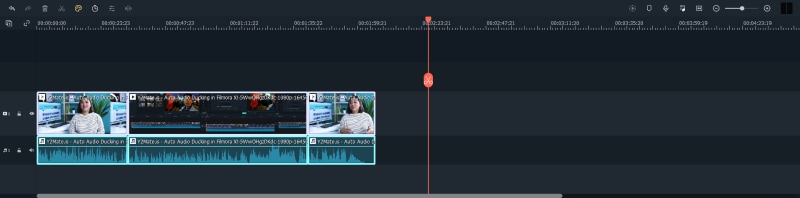
Pos terkait
Artikel Unggulan
Tutorial Lengkap Membuat GIF Animasi Selamat Ulang Tahun di Windows
Apakah Anda ingin membuat GIF animasi Selamat Ulang Tahun yang menarik secara visual untuk orang tersayang? Cukup ikuti panduan bertahap ini untuk membuat GIF animasi ulang tahun.
10 Pembuat Animasi Online Terbaik Untuk Membuat Video Luar Biasa (Gratis/Dibayar)
Dalam artikel ini, Anda akan mempelajari 10 pembuat animasi online gratis dan berbayar terbaik. Beberapa dari mereka mungkin pernah mendengar, tetapi yang lain mungkin tidak. Bebas untuk memeriksanya sekarang!
Bagaimana Cara Menonaktifkan & Menghapus Youtube Shorts(2)
Singkirkan Youtube Shorts yang menjengkelkan itu dalam waktu singkat - cari tahu cara terbaik untuk menonaktifkan atau menghapusnya dengan panduan kami.
F.A.Q
Cara Menambahkan Elemen & Transisi & Efek Suara di Filmora
Pelajarilah cara menambahkan elemen, transisi serta efek suara ke video Anda dengan Filmora versi 9.
PIP (Picture in Picture)
Pelajari cara menambahkan efek PIP ke video dengan Wondershare Filmora9.
Hapus Watermark
Panduan ini akan menunjukkan kepada Anda cara menghapus watermark pada video dengan Filmora9 (Filmora Terbaru versi 9) langkah demi langkah.
